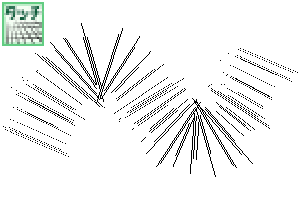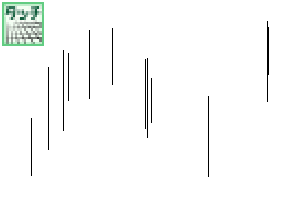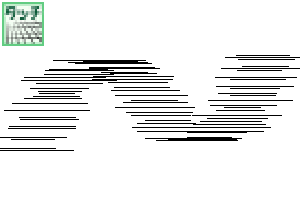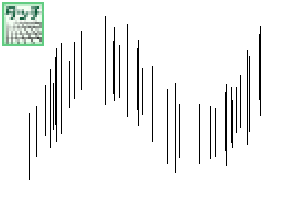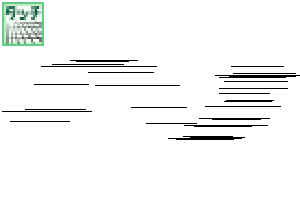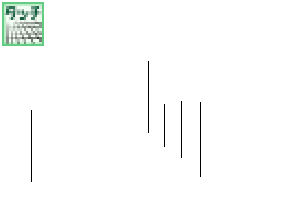Pinceau de ligne tactile (ligne horizontale verticale) (タッチ線ブラシ(タテヨコパース線)) タッチ線ブラシ(タテヨコパース線)
Numéro d'identification du contenu:1993932
-
2 014
Parce que c’était pratique quand je l’ai fait pour mon manuscrit et que je l’ai utilisé
J’ai essayé d’augmenter le type pour m’améliorer. Il existe 31 types et 10 modèles.
自分の原稿用に作って使ってみたらメチャクチャ便利だったので
改良し種類を増やしてみました。31種類・10デザインあります。
(数値の変更無しにそのまま、すぐパパッと使えるようにと思い登録しました)
グラデで影をつけるならこうするなと考えて
その濃度を意識しストローク・重ねていくといいかなぁと思います。
パースに合わせてのストロークや線の長さ変更の厚み調整、
その他いろいろな調整については
下にある「ブラシの使い方」を参照してください。
Je l’ai fait pour mon manuscrit et je l’ai utilisé, donc c’était très pratique
Je l’ai amélioré et augmenté la variété. Il existe 31 types et 10 modèles.
La base de la configuration de la pointe est la même pour les types C à E, mais chaque paramètre est différent.
(Je m’inscris pour pouvoir l’utiliser immédiatement sans changer la valeur numérique)
Essayez de superposer les contours à des intervalles qui projettent des ombres avec un dégradé.
Pour d’autres ajustements
Voir « Comment utiliser les pinceaux » ci-dessous.


様々な数値を調整して描いたもので録画しています。
(厚さ・間隔、ランダムの数値など)
(épaisseur, espacement, nombres aléatoires, etc.)


Une image apparaîtra chaque fois que vous tamponnerez.
Pour modifier l’orientation, transformez après le dessin ou utilisez les détails du sous-outil/propriétés de l’outil pour basculer vers la gauche/la droite/le haut/le bas.
Lorsque l’image disparaît, tirez le point de contrôle sur le bord et il apparaîtra.
Seules les lignes verticales apparaîtront pour les lignes verticales et seules les lignes horizontales apparaîtront pour les lignes horizontales.
Si vous dessinez en diagonale, l’espace entre les lignes sera plus étroit.
Si vous voulez ajouter de la perspective, veuillez la transformer.
Chevauchez le point de fuite de la perspective que vous souhaitez créer et le centre de la règle du cercle concentrique.
Trait en utilisant uniquement la règle du cercle concentrique.
Si vous dessinez sans utiliser de règle, la direction sera différente, alors soyez prudent.
Si vous souhaitez modifier uniquement la longueur, ajustez la valeur « épaisseur » dans les détails du sous-outil ou les propriétés de l’outil.
Si vous souhaitez modifier les deux, utilisez le changement de taille de pinceau.
E... Obscurcir
Utilisez les pinceaux 1-3 et remplissez les espaces avec les pinceaux 4-9.
L’astuce consiste à les empiler tout en vérifiant soigneusement le solde.
Si vous mélangez des lignes de différentes longueurs, telles que le « changement d’épaisseur » mentionné ci-dessus, vous obtiendrez une variation naturelle de la pointe.
F... Rationalisations, lignes concentrées, hachures croisées
Hachures croisées : Utilise un pinceau uniformément espacé dédié à la perspective. Dessinez verticalement et horizontalement. Copiez et collez pour chevaucher. Vous pouvez également dessiner un vecteur et supprimer les points de contrôle autres que les extrémités. Utilisez la pointe ou la poignée pour la faire pivoter petit à petit et la superposer.
G... Application de couches vectorielles et de masques
Masquez la pièce en dehors de la plage d’affichage. Dessinez le vecteur et déplacez l’image du pinceau avec l’outil objet pour ajuster l’apparence.
Dessinez des pinceaux verticaux et horizontaux à la fois, puis ajoutez des points de contrôle pour créer une forme ondulée et ajuster la plage visible.
Plus la différence de hauteur entre les points est forte, plus l’intervalle entre les images de pointe est étroit.
Vous pouvez créer un sentiment plus aléatoire en dessinant petit à petit et en les arrangeant, ou en augmentant ou en diminuant les nombres d’épaisseur.
J’utilise un pinceau de perspective pour faire pivoter les hachures et les lignes de profilage.
H... Modifier la qualité et la largeur de ligne
Vector → Raster → Conversion de vecteurs et de calques.
Si le premier est raster, alors seulement la conversion vectorielle.
(L’image a été remplacée par un stylo texturé.) L’image ci-dessous est une image agrandie.
Liste des matériaux d’enregistrement

En fait, c’est un pinceau qui peut être dessiné individuellement.
De nombreux types (CDE1 à 3) où la brosse semble mince
Les pinceaux de type aléatoire (CDE4-6) sont des espaces dessinés
Ajuster l’espacement aléatoire des pinceaux et ses nombres aléatoires
S’il vous plaît essayez d’avoir une bonne sensation du groupe.
J’ai mis un sens de l’analogique pour être naturel en se balançant à la largeur.
Je l’ai créé par l’opération de point de contrôle par l’unité de point par un seul vecteur.
La position finale est ajustée pour être une apparence aléatoire bonne sensation.
Utilisez un pinceau aléatoire (CDE4 à 6) pour combler les lacunes dans les zones qui semblent faibles.
Vous pouvez également utiliser un pinceau aléatoire et modifier la valeur d’espacement pour rendre les lignes nettes.
La largeur fluctue pour créer une sensation analogique naturelle.
Il a été créé en manipulant les points de contrôle de l’unité de point un par un avec le vecteur.
Changement de couleur principal autorisé.
La couleur principale peut être modifiée.
Chaque largeur de ligne → gras... 1 à 8px, très bien... 1 à 5px, très bien... 1 à 3px.
Taille d’enregistrement du pinceau → long... 8cm, Court... 4cm, Croix... 7 x 7cm
Largeur de ligne → thik... 1 à 8px, Med... 1 à 5px, mince... 1 à 3px.
Taille enregistrée → L (long)... 8cm, S (court)... 4cm, Traversée... 7 x 7cm
Parce que l’image d’explication est un échantillon, j’ai mis une ligne et un caractère. Ce n’est pas dans le matériel réel.
Étant donné que l’image pour l’explication est un exemple, une ligne et une police sont insérées. Il n’est pas inclus dans le matériel réel.
(数値の変更無しにそのまま、すぐパパッと使えるようにと思い登録しました)
グラデで影をつけるならこうするなと考えて
その濃度を意識しストローク・重ねていくといいかなぁと思います。
パースに合わせてのストロークや線の長さ変更の厚み調整、
その他いろいろな調整については
下にある「ブラシの使い方」を参照してください。
I made it for my manuscript and used it, so it was very convenient
I improved it and increased the variety. There are 31 types and 10 designs.
The base of the tip configuration is the same for C to E types, but each setting is different.
(I am registering so that I can use it immediately without changing the numerical value)
Try overlapping strokes at intervals that cast shadows with a gradient.
For other adjustments
See "How to use brushes" below.


様々な数値を調整して描いたもので録画しています。
(厚さ・間隔、ランダムの数値など)
(thickness, spacing, random numbers, etc.)


An image will appear each time you stamp.
To change the orientation, transform after drawing, or use the sub tool details/tool properties to flip left/right/up/down.
When the image disappears, pull the control point on the edge and it will appear.
Only vertical lines will appear for vertical lines, and only horizontal lines will appear for horizontal lines.
If you draw diagonally, the space between lines will be narrower.
If you want to add perspective, please transform it.
Overlap the vanishing point of the perspective you want to create and the center of the concentric circle ruler.
Stroke using only the concentric circle ruler.
If you draw without using a ruler, the direction will be different, so be careful.
If you want to change only the length, adjust the "thickness" value in the sub tool details or tool properties.
If you want to change both, use brush size change.
E…Darken
Use brushes 1-3 and fill in the gaps with brushes 4-9.
The trick is to stack them while carefully checking the balance.
If you mix lines with different lengths, such as the "thickness change" mentioned above, you will get a natural variation in the tip.
F…Streamlines, concentrated lines, cross-hatching
Cross-hatching: Uses an evenly spaced brush dedicated to perspective. Draw vertically and horizontally. Copy and paste to overlap. Alternatively, draw in a vector and remove control points other than the ends. Operate the point or handle to rotate it little by little and layer it.
G…Application of vector layers and masks
Mask the part outside the display range. Draw in vector and move the brush image with the object tool to adjust the appearance.
Draw vertical and horizontal brushes at once, then add control points to create a wavy shape and adjust the visible range.
The steeper the height difference between the points, the narrower the interval between the tip images.
You can create a more random feeling by drawing little by little and arranging them, or by increasing or decreasing the thickness numbers.
I use a perspective brush to rotate cross-hatching and streamlines.
H…Change line quality and line width
Vector → Raster → Vector and layer conversion.
If the first is raster, then only vector conversion.
(The image has been changed to a textured pen.) The image below is an enlarged image.
Recording material list

In fact, it is a brush that can be drawn individually.
多種類(CDE1~3)ブラシで見た目が薄いなと思う箇所などを
ランダム系ブラシ(CDE4~6)をスキマに重ねて描いたり、
ランダム系ブラシの間隔とそのランダム数値を調整して
束がいい感じに出るようにしてみてくださいね。
幅にゆらぎを出して自然になるようなアナログ感を出しています。
一本一本ベクターにてドット単位での制御点操作にて作成しました。
抜き終了位置は見た目いい感じなランダムになるよう調整しています。
Use a random brush (CDE4 to 6) to fill in the gaps in the areas that look faint.
Alternatively, use a random brush and change the spacing value to make the lines look neat.
The width fluctuates to create a natural analog feel.
It was created by manipulating the control points of the dot unit one by one with the vector.
メインカラー変更可。
Main color can be changed.
それぞれの線幅 →太…1~8px、中細…1~5px、細…1~3px
ブラシ登録サイズ→長…8cm、短…4cm、クロス…7×7cm
Line width → thik…1~8px, med…1~5px, thin…1~3px
Registered size → L(long)…8cm, S(short)…4cm, Crossing…7×7cm
説明用の画像はサンプルなので線や文字を入れています。実際の素材には入っていません。
Since the image for explanation is a sample, a line and font is inserted. It is not included in the actual material.
A1-2-B1-2 Fil transversal A1-2・B1-2 クロス線
-
Toile métallique tactile A1-Kan / dense ・ Croisement / épais / foncé A1館タッチ線クロス/濃・太 Crossing/thick/dark
-
Toile métallique tactile A2-kan / mince ・ Croisement / épais / léger A2館タッチ線クロス/薄・太 Crossing/thick/light
-
B1 Center Touch Wire Cloth / Foncé ・ fin Croisement / mince / Foncé B1館タッチ線クロス/濃・細 Crossing/thin/dark
-
B2 Center Touch Wire Cloth / mince ・ fin Croisement / mince / léger B2館タッチ線クロス/薄・細 Crossing/thin/light
C1-9 Ligne courte, moyenne et mince C1-9 短・中細線
-
Ligne tactile C1-Kan ligne verticale / courte ・ fine-multi-type verticale / assortie / Med-S C1館タッチ線タテ線用/短・中細-多種類 Vertical/assorted/Med-S
-
C2 Center Touch Line pour ligne de remplissage / court ・ fin-multi-type Horizontal / assorti / Med-S C2館タッチ線ヨコ線用/短・中細-多種類 Horizontal/assorted/Med-S
-
C3 Center Touch Line pour Perth / short ・ fine-multi-Perspective / assorti / Med-S C3館タッチ線パース用/短・中細-多種類 Perspective/assorted/Med-S
-
C4 Center Touch Line Vertical Line/short ・ fine-single-book Random Vertical/SGL-random/Med-S C4館タッチ線タテ線用/短・中細-単本ランダム Vertical/SGL-random/Med-S
-
Ligne tactile C5-kan pour la ligne de remplissage / court ・ livre unique Random Horizontal / SGL-random / Med-S C5館タッチ線ヨコ線用/短・中細-単本ランダム Horizontal/SGL-random/Med-S
-
C6 Center Touch Line pour Perth / court ・ livre unique Random Perspective / SGL-random / Med-S C6館タッチ線パース用/短・中細-単本ランダムPerspective/SGL-random/Med-S
-
C7 Center Touch Line Vertical Line/short ・ fine-single-interligne Vertical/SGL-equal/Med-S C7館タッチ線タテ線用/短・中細-単本等間隔 Vertical/SGL-equal/Med-S
-
C8 Bldg. Pour le remplissage de ligne tactile Ligne / court ・ livre unique fin Espace égal Horizontal / SGL-égal / Med-S C8館タッチ線ヨコ線用/短・中細-単本等間隔 Horizontal/SGL-equal/Med-S
-
Ligne tactile centrale C9 pour Perth/short ・ Fine Uni-spaced Perspective/SGL-random/Med-S C9館タッチ線パース用/短・中細-単本等間隔 Perspective/SGL-random/Med-S
D1-9 Long et Tai Line D1-9 長・太線
-
Ligne tactile D1-kan ligne verticale / longue ・-multi-type verticale / assortie / épaisse L D1館タッチ線タテ線用/長・太-多種類 Vertical/assorted/thick-L
-
D2 Center Touch Line pour remplir la ligne / longue ・-horizontale / assortie / épaisse L D2館タッチ線ヨコ線用/長・太-多種類 Horizontal/assorted/thick-L
-
D3 Ligne tactile centrale pour Perth/long ・-multi-type Perspective/assorti/épais-L D3館タッチ線パース用/長・太-多種類 Perspective/assorted/thick-L
-
D4 Center Touch Line Vertical Line/long ・-single-book Random Vertical/SGL-random/thick-L D4館タッチ線タテ線用/長・太-単本ランダム Vertical/SGL-random/thick-L
-
Ligne tactile de construction D5 pour remplir Ligne / long ・-livre unique Horizontal aléatoire / SGL-aléatoire / épais L D5館タッチ線ヨコ線用/長・太-単本ランダム Horizontal/SGL-random/thick-L
-
D6 Center Touch Line pour Perth/long ・-single-book Random Perspective/SGL-random/thick-L D6館タッチ線パース用/長・太-単本ランダム Perspective/SGL-random/thick-L
-
D7 Center Touch Line vertical Line/long ・-Uni-spaced Vertical/SGL-equal/thick-L D7館タッチ線タテ線用/長・太-単本等間隔 Vertical/SGL-equal/thick-L
-
Ligne tactile D8-kan pour le remplissage Ligne / longue ・-Interligne simple horizontale / SGL-égale / épaisseur L D8館タッチ線ヨコ線用/長・太-単本等間隔 Horizontal/SGL-equal/thick-L
-
Ligne tactile D9-kan pour Perth/long ・-single-book Perspective de longueur égale/SGL-égal/épais-L D9館タッチ線パース用/長・太-単本等間隔 Perspective/SGL-equal/thick-L
E1-9 fil long et mince E1-9 長・細線
-
E1-kan ligne tactile ligne verticale / longue ・ fine-multi-type verticale / assortie / mince-L E1館タッチ線タテ線用/長・細-多種類 Vertical/assorted/thin-L
-
Ligne tactile E2-kan pour ligne de remplissage/longue ・ fine-multi-type horizontale/assortie/mince-L E2館タッチ線ヨコ線用/長・細-多種類 Horizontal/assorted/thin-L
-
Pour la ligne E3 Center Touch Perth/long ・ fine-multi-type Perspective/assorti/thin-L E3館タッチ線パース用/長・細-多種類 Perspective/assorted/thin-L
-
E4 Center Touch Line Vertical Line/long ・ fine-single-book Random Vertical/SGL-random/thin-L E4館タッチ線タテ線用/長・細-単本ランダム Vertical/SGL-random/thin-L
-
E5 Center Touch Line pour la ligne de remplissage / long ・ fine-single-book Random Horizontal / SGL-random / thin-L E5館タッチ線ヨコ線用/長・細-単本ランダム Horizontal/SGL-random/thin-L
-
E6 Center Touch Line pour Perth/long ・ fine-single-book Random Perspective/SGL-random/thin-L E6館タッチ線パース用/長・細-単本ランダム Perspective/SGL-random/thin-L
-
E7 Ligne centrale verticale/longue ・-interligne simple Verticale/SGL-égale/mince-L E7館タッチ線タテ線用/長・細-単本等間隔 Vertical/SGL-equal/thin-L
-
E8/Long ・-simple interligne Horizontal/SGL-equal/thin-L pour ligne de remplissage de ligne tactile E8館タッチ線ヨコ線用/長・細-単本等間隔 Horizontal/SGL-equal/thin-L
-
E9 Ligne tactile centrale pour Perth/long ・ Perspective à interligne simple/SGL-égal/L-mince E9館タッチ線パース用/長・細-単本等間隔 Perspective/SGL-equal/thin-L
Numéro d'identification du contenu:1993932
Date de publication : 1 year ago
Date de mise à jour : 1 year ago